 5制作简单表格
5制作简单表格
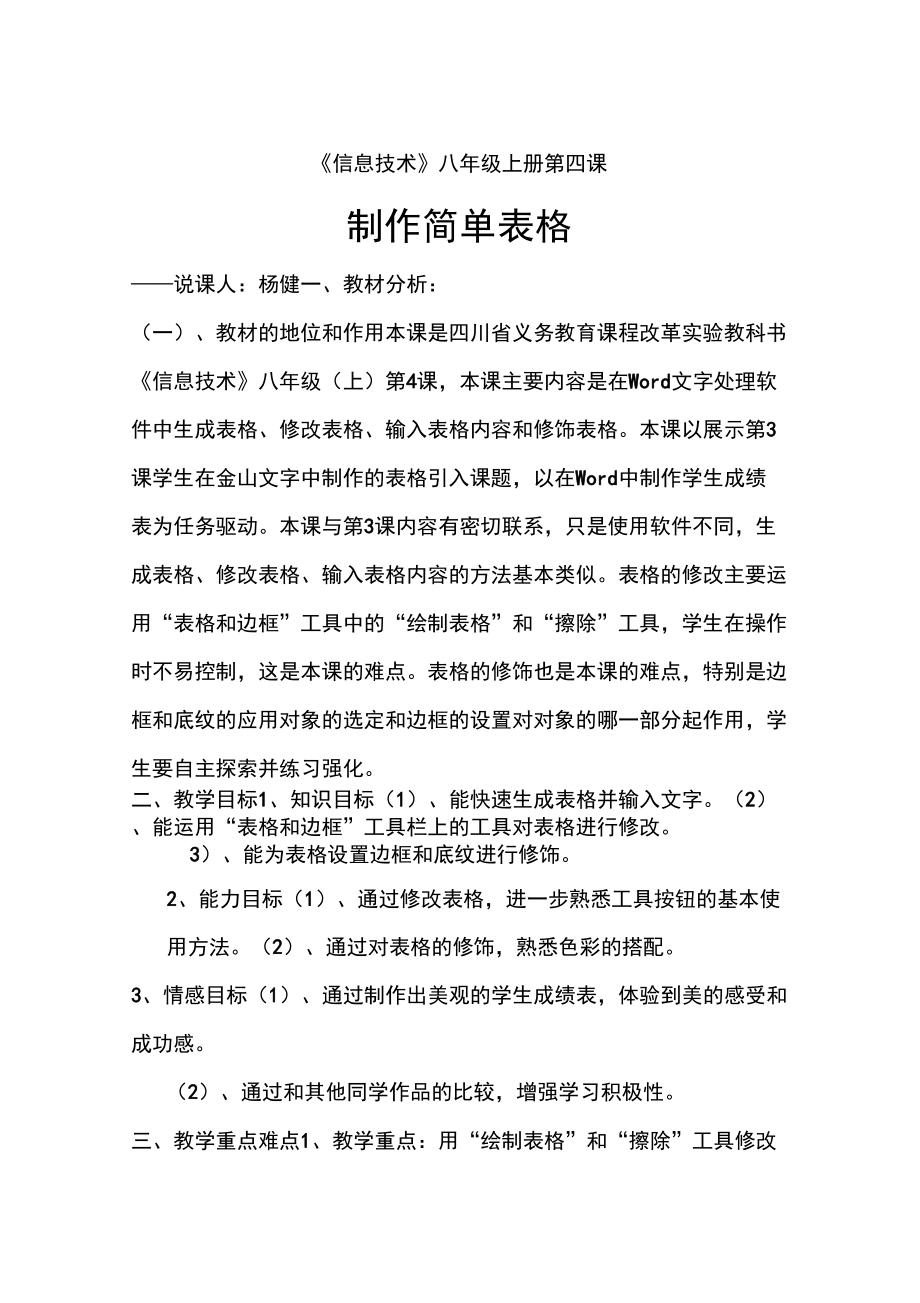


《5制作简单表格》由会员分享,可在线阅读,更多相关《5制作简单表格(15页珍藏版)》请在装配图网上搜索。
1、信息技术八年级上册第四课制作简单表格说课人:杨健一、教材分析:(一)、教材的地位和作用本课是四川省义务教育课程改革实验教科书信息技术八年级(上)第4课,本课主要内容是在Word文字处理软件中生成表格、修改表格、输入表格内容和修饰表格。本课以展示第3课学生在金山文字中制作的表格引入课题,以在Word中制作学生成绩表为任务驱动。本课与第3课内容有密切联系,只是使用软件不同,生成表格、修改表格、输入表格内容的方法基本类似。表格的修改主要运用“表格和边框”工具中的“绘制表格”和“擦除”工具,学生在操作时不易控制,这是本课的难点。表格的修饰也是本课的难点,特别是边框和底纹的应用对象的选定和边框的设置对对
2、象的哪一部分起作用,学生要自主探索并练习强化。二、教学目标1、知识目标(1)、能快速生成表格并输入文字。(2)、能运用“表格和边框”工具栏上的工具对表格进行修改。3)、能为表格设置边框和底纹进行修饰。2、能力目标(1)、通过修改表格,进一步熟悉工具按钮的基本使用方法。(2)、通过对表格的修饰,熟悉色彩的搭配。3、情感目标(1)、通过制作出美观的学生成绩表,体验到美的感受和成功感。(2)、通过和其他同学作品的比较,增强学习积极性。三、教学重点难点1、教学重点:用“绘制表格”和“擦除”工具修改表格、设置表格的边框和底纹。2、教学难点:准确擦除表格边框、设置指定单元格的边框和底纹。四、学情分析本课教
3、学对象为八年级学生,他们已经会在金山文字中制作表格,可以利用知识的迁移很容易就能掌握表格的生成、修改、输入内容。学生对文字处理软件的简单使用已经熟悉了,动手操作能力也在逐步提高,即使软件已改为MSWord后,也能较快掌握其基本操作。五、教学方法(一)、课型:理论课(二八教学准备:学生在WPS中制作的优秀表格,在Word中制作出的学生成绩表。(三八教学方法:观察法;任务驱动法;小组协作;讨论法;演示法;六、教学过程环节教师活动学生学习活动设计意图上节课我们已经学习了在WPS中插入表格,给大家展示学生观看一下冋学们制作的优秀表格。上节课优秀的这些表格我们是在WPS作品。利中制作的,我们还有一种很常
4、用表格用的文字处理软件一一微软公从WPS导司的Word,在Word中我们过渡到也可以制作出漂亮实用的表MS入格。Word,展示在Word中制作出的学生能漂亮的学生成绩表。从两种今天我们就要在Word中学生观看软件之制作出的刚才大家看到的漂亮本课要完成的间找到的学生成绩表来。任务表格。联系,不我们先来认识一下Word。会显得教师演示:分别从开始菜单和桌面快捷方式启动Word。Word与WPS界面相似,菜单、工具等的用法也相似,所以大家能很快适应在Word中的操作。突兀。先认识Word,才能进行后续的操作。一、表格的生成观察我们要做的表格,有学生观察多少行多少列。后回答。与在Word中生成表格的方
5、在WPS法与在WPS中类似,同学们可学生看书中操作以看书P.19-21上的4.1,自己学习,打开相似,学打开Word后生成一张6行5Word后利用表生上手列的表格。格菜单生成需操作没学生操作完成后,教师也要的表格。有难度,在Word中生成表格,为后续所以不学的操作作准备。需要讲习解,让学新二、表格的修改生自己知刚才我们已经生成了6行探索。5列的表格,但与我们要做出的学习新知还不一样,我们需要将表格修改成P.19图4-1的效果。修改表格我们可以利用“表格和边框”工具来操作。教师演示:“视图”丨“工具栏”丨“表格和边框”。“表格和边框”工具栏上有两个特别常用的工具按钮:“绘制表格”和“擦除”。教师
6、演示用“擦除”工具擦除表格的边框线。擦除边框线时,选定“擦除”工具后,大家要注意在什么地方进行拖动鼠标,拖动到什么位置再释放。大家自己在刚才生成的表格上探索一下“擦除”工具的使用方法,如果操作错误可以随时撤消后再次操作。指名学生操作:擦除指定单元格的指定边框。对学生操作的情况进行点学生观看演小。学生观看演小。学生打开“表格和边框”工具,探索“擦除”工具的使擦评,对错误情况比较普遍的进用。除边框行指正。操作容被擦除的边框我们还可以被指名的易出现重新画上,有时也许我们还需学生操作。误操作,要将一个单元格分成几个小单让学生元格,这时就可以使用“绘制多一些表格”工具来操作了。练习可教师演示:使用“绘制
7、表以增强格”来画边框。操作准现在大家就试着用“绘制确性。表格”工具来将刚才擦除的部分边框画上,并将某些单兀格分成更多较小的单元格。指名学生操作画边框操作。现在大家将表格修改成学生运用P19图4-1的效果,注意调整“绘制表格”工行高和列宽。具进行操作。学三、输入表格内容学生操作。习修改好了表格,我们就可新以在表格中填入内容了,这个学生按a知操作比较简单。大家自学P.23P.19图4-1的绘制表上4.3的内容,然后将P19图效果进行修改格”工具4-1的文字填入到表格中。表格,注意调整比“擦行高和列宽,调除”工具四、表格的修饰整方法同在的使用表格修改、录入内容的操WPS中一样。简单多作都已经完成了,
8、如果能再修了,学生饰美化下,表格就很好看了。较易掌下面我们就来起给表格化O握妆”,让它变成P.24图4-9的效果。学生看书图4-9与同学们做好的表自学后操作。格比较,有哪些不同呢?我们发现边框不同,有些单兀格还有颜色(单兀格的背输景颜色称为底纹)。下面我们就入表格来设置边框和底纹,首先我们内容的看看边框是怎么设置的。操作很学习教师操作演示:“格式”丨简单,所新“边框和底纹”,打开“边框和学生观察以不需知底纹”对话框。也可以在单元后回答:边框不要讲解,格上右击,从右键快捷菜单中同,单兀格有颜放手让选择“边框和底纹”。在“边框和底纹”对话框中,选择“边框”标签就可以设置边框了。注意在对话框中调整设
9、置的顺序:从左到右,从上到下。教师操作演示选择合适的线型、颜色、宽度。选择好后,可以预览框里看出效果,预览表格的左方和下方有一些按钮和“应用于”选择框,我们试一下有什么作用。教师操作演示设置边框的某一条线和应用于表格、单元格的效果。现在大家将你们的表格边框改变一下,把刚才老师用到的按钮都用一下,试试它们的效果。展示学生设置的边框,根据情况确定是否还要再次给学色。学生自己完成。学生观看教师操作演示。学生观看教师操作演示。边框和底纹的设置比较复杂,学生演示。边框设置好了,接下来我学生观看生自己探索需们就要设置底纹了。底纹的设教师操作演示。要很长置在“边框和底纹”对话框“底时间,教纹”标签进行。师应
10、该教师操作演示:打开“边学生操作详细讲框和底纹”对话框“底纹”标探索如何设置解并操签,选择颜色、图案、“应用于”进行设置。现在大家自己对表格或单兀格设置底纹,注意在设置单元格前,要先让光标在此单元边框。作演示。格内。边图4-9中有些单元格的底框的设纹是相同的,我们是不是可以置有不想办法将那些单元格选定后再少细节操作呢?这样就不用每一个单学生观看的地方,兀格都进仃设置了。比如教师操作演示。学习自左边第一列是姓名,底纹都是主探索一种颜色,我们怎么将这5行时可能的第一列都选定呢?大家试试学生自己不会注看。操作。意,教师同学们都是怎么选定这几应事先个连续的单元格的呀?讲解演其实我们还可以使用键盘上的功
11、能键来配合选定呢?在第2课中我们学习了用什么键来选择连续的文字?我们也可以用Shift键来选定连续的单元格:光标定位在示到位。要选定的第一个单元格,按住展Shift键单击最后个单兀格。学生自主示学生大家试试看,选定后为这些单探索怎么选定的作品,元格设置底纹。连续的单元格。既可以如果是不连续的单元格这学生回答:了解学种方法能行吗?大家再试试。用鼠标拖动进生学习不连续的单元格我们无法行选定。情况,对使用刚才的方法来选定,直接学生也用鼠标拖动来选定也不行。我有促进们要借用Ctrl键来选定不连续学生回答:激励作的单元格,我们先介绍如何选Shift用,还可定一个单元格。以根据教师操作演示:移动鼠标学生学
12、指针到单兀格左端靠近左边框习情况学生选定连续的单元格并设置底纹。学生探索运用Shift键来选定,也有学生会探索用鼠标拖动的方式来选定。灵活调整教学进度。处,指针变为指向右上方的单向箭头,这时单击鼠标就选定了此单元格。选定不连续的多个单元格,只需按住Ctrl键来选定这些单元格就可以了。大家试着选定一些不连续的单元格,并设置底纹。学生观看教师操作演示。学生选定学生习惯用鼠标操作,选定连续不连续的单元格并设置底纹。单元格对学生用鼠标操作不难,直接自主探索就行了。对已学知识进行回顾,并运用到新的操作中。选定单元格的操作要求学生要耐心细致才能掌握方法,所以一定要讲解演示清楚。巩固深生成表格、表格的修改修
13、饰等操作大家都会了,下面我们就来比一比谁能做出最美观学生运用本课知识化适用的课程表,可以不填写课程科目的名称。展示、点评学生的作品。本课知识设计制作课程表。学生互评作品。的综合运用,学生在课堂内不能完成的,可以在课后继续制作。拓展大家都能设置边框了,不知你们能不能设置一些较复杂的边框:单元格每条边框的线型、颜色、宽度都不同。大家可以自主探索,也可以小组合作。学生自主探索或小组合作探索。教师可以适当地给予指点。这是对边框设置的综合运用。学生课堂上不能完成的或是没有相应的时间,可以作为课后探索活动。七、板书设计制作简单表格*一、表格的生成二、表格的修改LJ三、输入表格内11四、表格的修饰八、教学反思本课是学生认识Word的第一课,但其操作方式和窗口界面等与我们前3课所学的WPS类似,且本课内容关于表格的生成和录入文字,在上节课刚学过在WPS里的操作,所以学生很快就能掌握方法。表格的修改本课主要是使用“擦除”和“绘制表格”工具来进行,也上节课的操作方法不同,但上节课的拓展已经涉及到这方面的内容,对学习本课也有积极作用。表格修饰中最难就是设置边框,有顺序的问题要注意,还有应用于对象的选择等问题,学生应在较多的练习中掌握,这一部分内容还应增加练习的时间和数量。
- 温馨提示:
1: 本站所有资源如无特殊说明,都需要本地电脑安装OFFICE2007和PDF阅读器。图纸软件为CAD,CAXA,PROE,UG,SolidWorks等.压缩文件请下载最新的WinRAR软件解压。
2: 本站的文档不包含任何第三方提供的附件图纸等,如果需要附件,请联系上传者。文件的所有权益归上传用户所有。
3.本站RAR压缩包中若带图纸,网页内容里面会有图纸预览,若没有图纸预览就没有图纸。
4. 未经权益所有人同意不得将文件中的内容挪作商业或盈利用途。
5. 装配图网仅提供信息存储空间,仅对用户上传内容的表现方式做保护处理,对用户上传分享的文档内容本身不做任何修改或编辑,并不能对任何下载内容负责。
6. 下载文件中如有侵权或不适当内容,请与我们联系,我们立即纠正。
7. 本站不保证下载资源的准确性、安全性和完整性, 同时也不承担用户因使用这些下载资源对自己和他人造成任何形式的伤害或损失。
